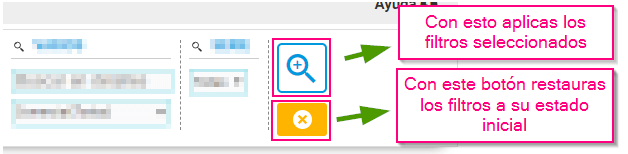Ve a «Compras > Pedidos», y presta atención al Buscador.
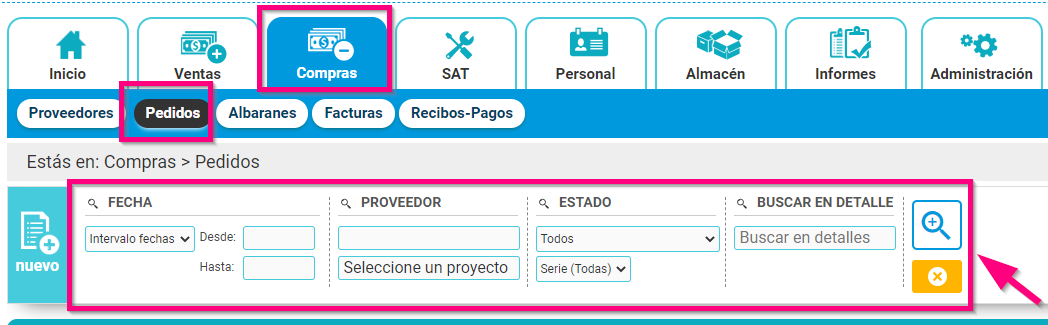
Como ves, existen numerosas opciones, algunas de ellas propias de Pedidos, que comentamos a continuación:
- Fecha. Busca por rangos Personalizados, Mes, Trimestre o Año.
- Proveedor. Te permite buscar por Proveedor o por Proyecto.
- Estado. Existen varios estados posibles para un Pedido, que son:
 Solicitud Oferta.
Solicitud Oferta. Oferta rechazada.
Oferta rechazada. Pedido Aceptado y Realizado.
Pedido Aceptado y Realizado. Pedido Recibido.
Pedido Recibido. Pedido Recibido Parcialmente.
Pedido Recibido Parcialmente.
- Serie. Puedes filtrar por las series que hayas activado.
¡Recuerda! Para aplicar los filtros seleccionados tienes que pulsar en el icono de la lupa, y para restaurar los filtros a su estado normal pulsa en el icono amarillo con aspa.